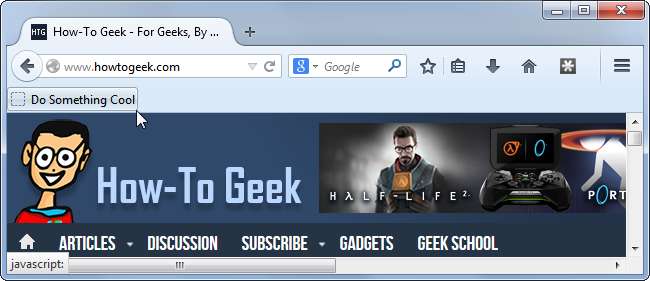
Bookmarklety przeglądarki internetowej umożliwiają wykonywanie czynności na bieżącej stronie za pomocą jednego kliknięcia lub dotknięcia. Są lekką alternatywą dla rozszerzeń przeglądarki. Działają nawet w przeglądarkach mobilnych, które nie obsługują tradycyjnych rozszerzeń.
Aby korzystać z bookmarkletów, potrzebujesz tylko przeglądarki internetowej obsługującej zakładki - to wszystko!
Bookmarklets Explained
Strony internetowe, które przeglądasz w przeglądarce, używają kodu JavaScript. Dlatego strony internetowe nie są już tylko statycznymi dokumentami - są dynamiczne. Bookmarklet to zwykła zakładka z fragmentem kodu JavaScript zamiast adresu internetowego. Kiedy klikniesz lub dotkniesz bookmarkletu, wykona on kod JavaScript na bieżącej stronie zamiast wczytywać inną stronę, jak robi to większość zakładek.
Bookmarklety mogą służyć do zmiany strony internetowej za pomocą jednego kliknięcia. Na przykład znajdziesz bookmarklety powiązane z usługami internetowymi, takimi jak Twitter, Facebook, Google+, LinkedIn, Pocket i LastPass. Po kliknięciu bookmarklet uruchomi się kod, który pozwala łatwo udostępnić bieżącą stronę tej usłudze.
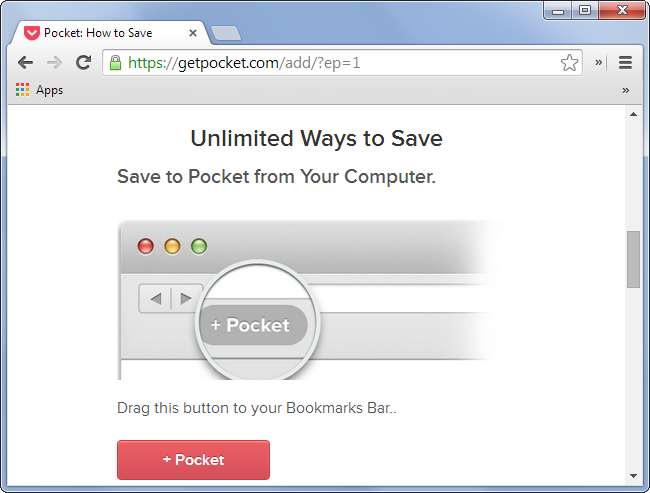
Bookmarklety nie muszą być tylko powiązane z usługami internetowymi. Kliknięcie bookmarkletu może zmienić wygląd strony, usuwając większość śmieci i zapewniając czysty „tryb czytania”. Może zmieniać czcionki, usuwać obrazy lub wstawiać inne treści. Może uzyskać dostęp do wszystkiego, do czego ma dostęp strona internetowa. Na przykład możesz użyć bookmarkletu, aby ujawnić hasło, które pojawia się tylko jako ******* na stronie.
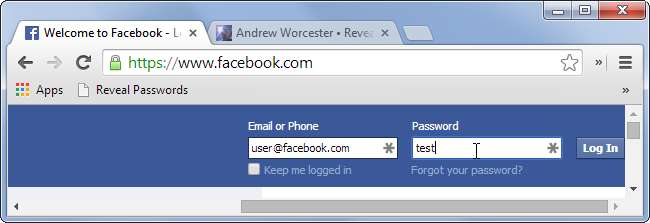
ZWIĄZANE Z: Jak korzystać z zakładek LastPass w Safari na iPadzie lub iPhonie
W przeciwieństwie do rozszerzeń przeglądarki, bookmarklety nie działają w tle i obciążają przeglądarkę. W ogóle nic nie robią, dopóki ich nie klikniesz.
Ponieważ używają tylko standardowego systemu zakładek, mogą być również używane w przeglądarkach mobilnych, w których nie można uruchamiać rozszerzeń. Na przykład, możesz zainstalować Pocket bookmarklet w Safari na iPadzie i uzyskać opcję „Dodaj do kieszeni” w Safari. Safari nie oferuje rozszerzeń przeglądarki, a iOS Apple nie oferuje funkcji „Udostępnij”, takiej jak Android i Windows 8, więc jest to jedyny sposób na uzyskanie tej bezpośredniej integracji. Możesz nawet użyj bookmarkletów LastPass w Safari na iPadzie aby zintegrować LastPass z przeglądarką internetową Safari.
Gdzie znaleźć Bookmarklety
Jeśli szukasz bookmarkletu dla określonej usługi, zazwyczaj znajdziesz go w witrynie tej usługi. Strony internetowe, takie jak Twitter, Facebook i Pocket, obsługują strony internetowe, na których udostępniają bookmarklety wraz z rozszerzeniami przeglądarki.
Bookmarklety nie są jak programy. Tak naprawdę to tylko fragment tekstu, który możesz umieścić w bookmarkletie, więc nie musisz pobierać ich z konkretnej witryny. Możesz je pobrać praktycznie z dowolnego miejsca - ich zainstalowanie wymaga jedynie skopiowania fragmentu tekstu ze strony internetowej.
Na przykład, możesz po prostu wyszukać w Internecie hasło „ujawnij bookmarklet”, jeśli potrzebujesz bookmarkletu, który ujawni hasła. Omówiliśmy wiele z obowiązkowe bookmarklety - i nasi czytelnicy też się do tego włączyli - więc spójrz na nasze listy, aby uzyskać więcej przykładów.
Jak zainstalować Bookmarklet
Bookmarklety są łatwe do zainstalowania. Gdy najedziesz kursorem na bookmarklet na stronie internetowej, zobaczysz, że jego adres zaczyna się od „javascript:”.
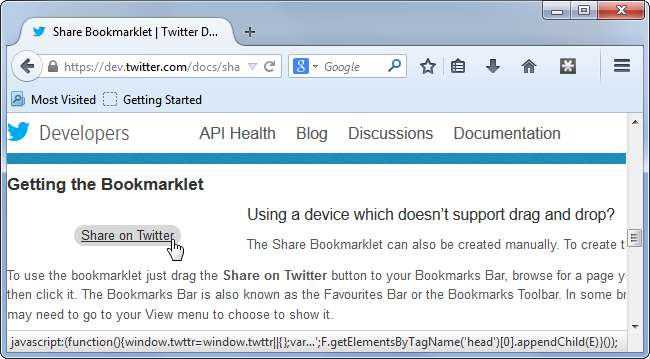
Jeśli masz widoczną zakładkę lub pasek narzędzi ulubionych przeglądarki internetowej, najłatwiejszym sposobem zainstalowania bookmarkletu jest przeciąganie i upuszczanie. Naciśnij Ctrl + Shift + B, aby wyświetlić pasek narzędzi zakładek, jeśli używasz przeglądarki Chrome lub Internet Explorer. W przeglądarce Firefox kliknij prawym przyciskiem myszy pasek narzędzi i kliknij Pasek zakładek.
Po prostu przeciągnij i upuść ten link na pasku narzędzi zakładek. Bookmarklet jest teraz zainstalowany.
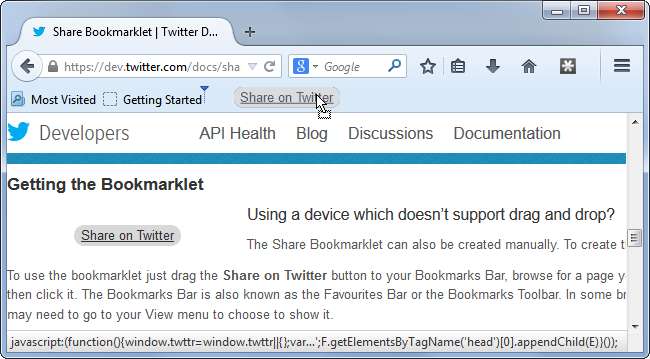
Możesz także zainstalować bookmarklety ręcznie. Wybierz kod bookmarkletu i skopiuj go do schowka. Jeśli bookmarklet jest łączem, kliknij prawym przyciskiem myszy lub przytrzymaj łącze i skopiuj jego adres do schowka.
Otwórz menedżera zakładek przeglądarki, dodaj zakładkę i wklej kod JavaScript bezpośrednio w polu adresu. Nadaj bookmarkletowi nazwę i zapisz go.
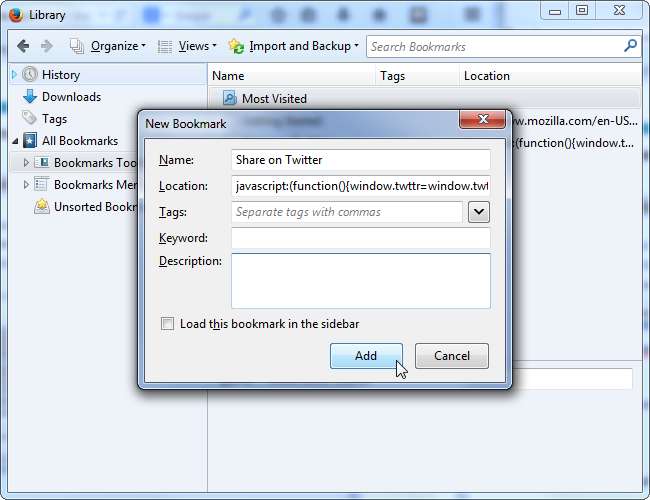
Jak korzystać z zakładek
Bookmarklety są najłatwiejsze w użyciu, jeśli masz włączony pasek zakładek przeglądarki. Po prostu kliknij bookmarklet, a Twoja przeglądarka uruchomi go na bieżącej stronie.
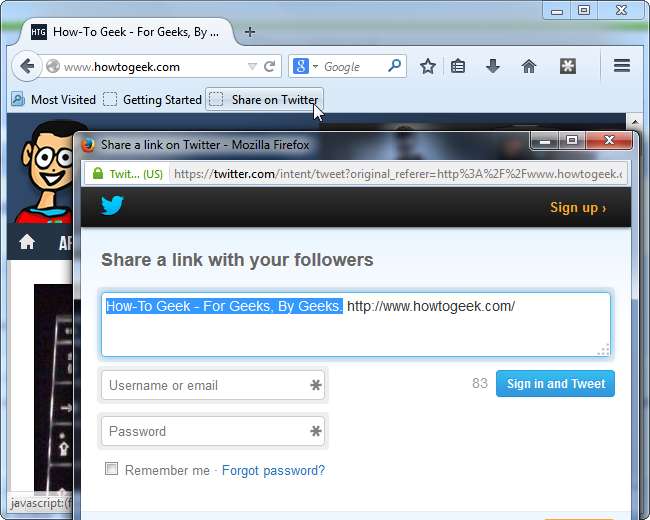
Jeśli nie masz paska narzędzi zakładek - na przykład w Safari na iPadzie lub w innej przeglądarce mobilnej - po prostu otwórz panel zakładek w przeglądarce i dotknij lub kliknij zakładkę.
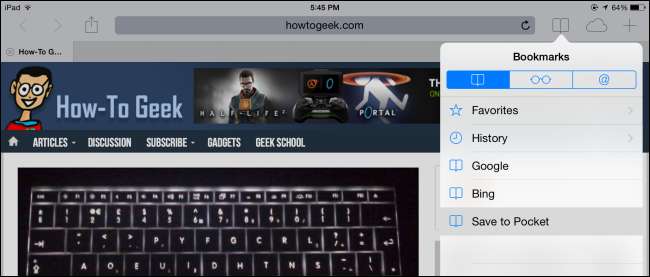
W mobilnej przeglądarce Chrome musisz uruchomić bookmarklet z paska adresu. Otwórz stronę internetową, na której chcesz uruchomić bookmarklet, dotknij paska lokalizacji i zacznij wyszukiwać nazwę bookmarkletu. Kliknij nazwę bookmarkletu, aby uruchomić go na bieżącej stronie.
Zwróć uwagę, że bookmarklet pojawia się tutaj tylko dlatego, że zapisaliśmy go jako zakładkę w Chrome. Musisz dodać bookmarklet do zakładek przeglądarki, zanim będzie można go używać w ten sposób.
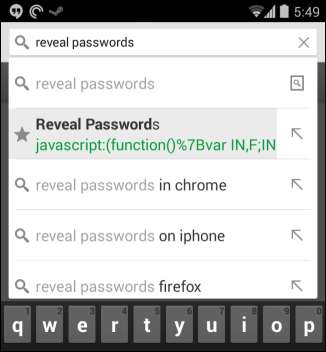
Podejście z paskiem lokalizacji może być również konieczne w innych przeglądarkach. Sztuczka polega na załadowaniu zakładki, aby była powiązana z twoją bieżącą kartą. Nie możesz po prostu otworzyć zakładek w osobnej karcie przeglądarki i uruchomić z niej bookmarklet - będzie on działać na tej innej karcie przeglądarki.
Bookmarklety są wydajne i elastyczne. Chociaż nie są tak krzykliwe jak rozszerzenia przeglądarki, są znacznie lżejsze i pozwalają uzyskać funkcje podobne do rozszerzeń w bardziej ograniczonych przeglądarkach mobilnych.







